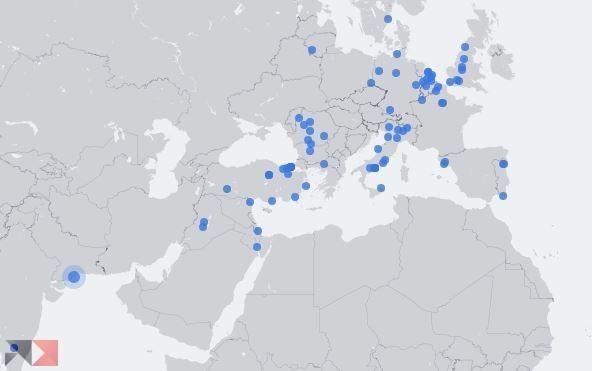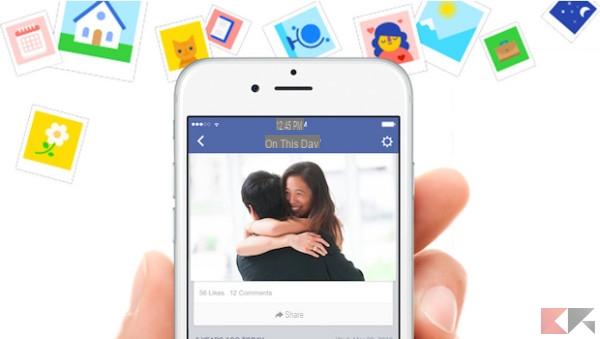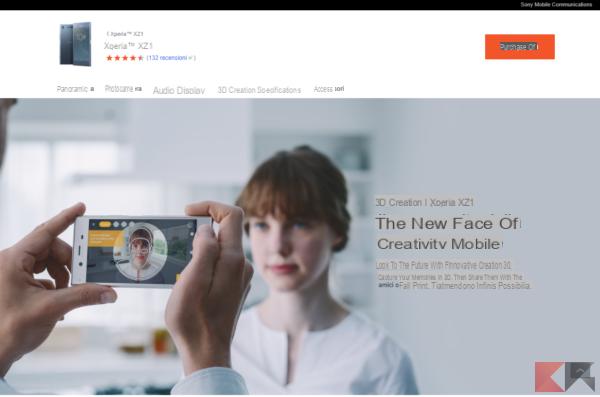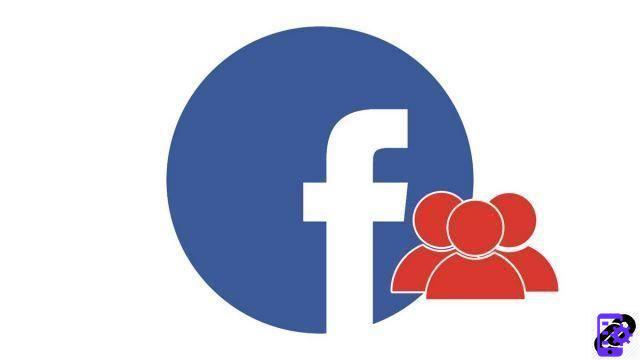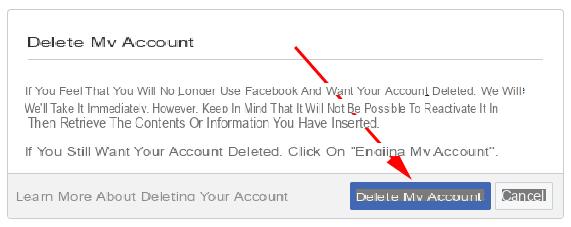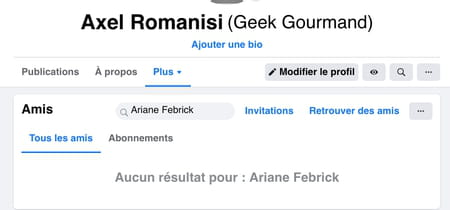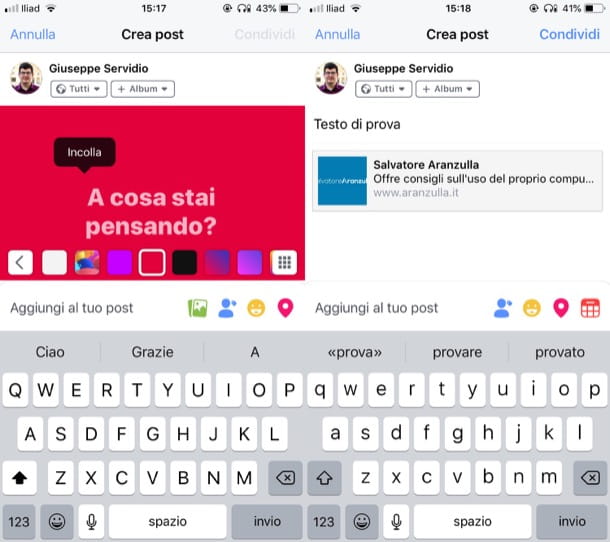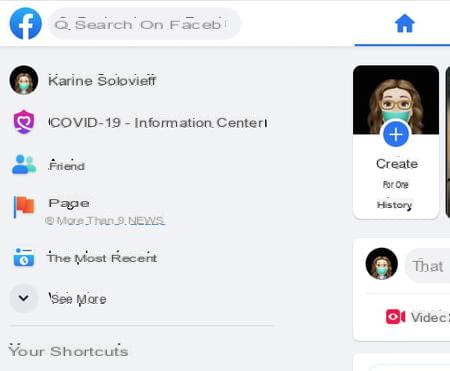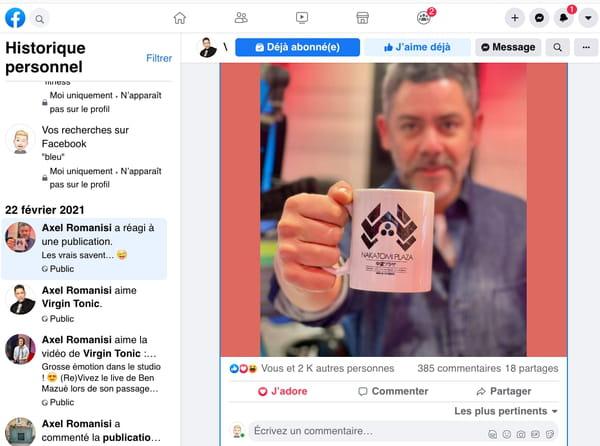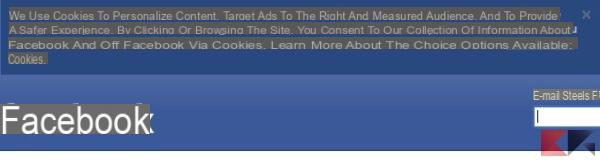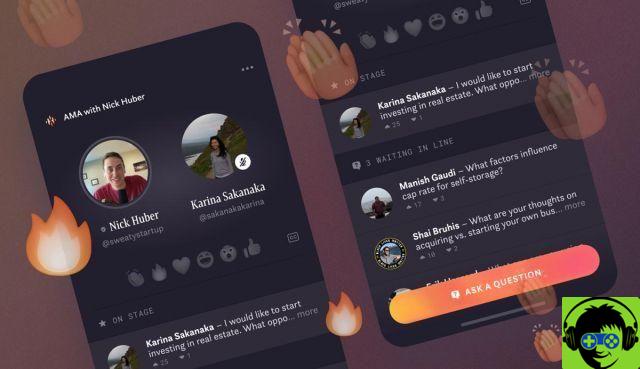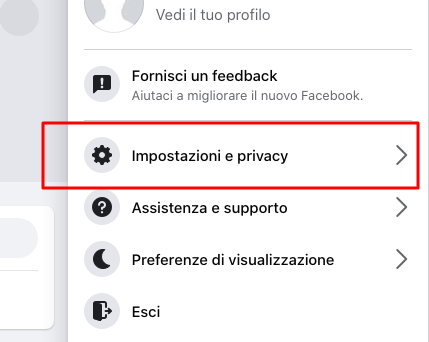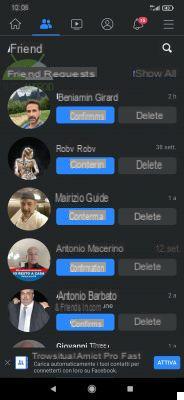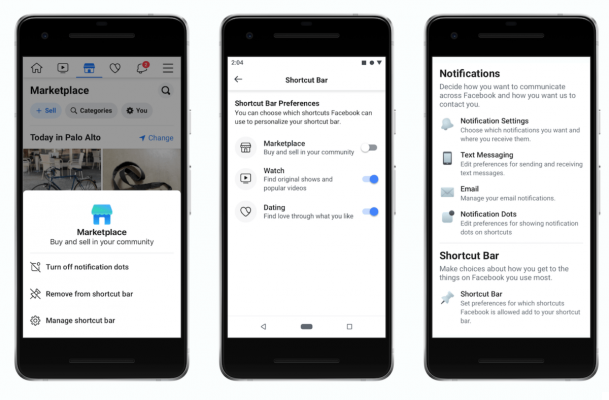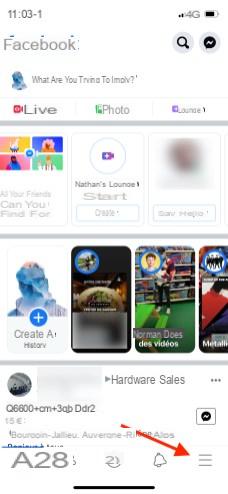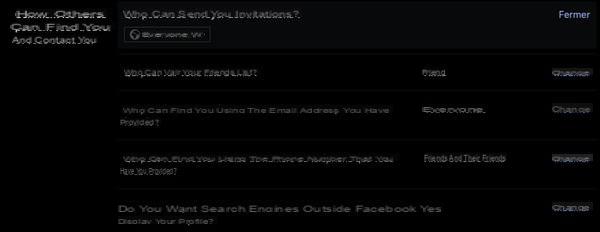O Facebook contém muitas informações com todos os tipos de conteúdo. Existem alguns posts ricos em detalhes, outros com muito texto para inserir e inúmeras adições de todos os tipos. Entre estes não podemos esquecer fotos e vídeos, algo que acabou por tornar a rede social muito famosa. Ao longo dos anos, no entanto, muitas pequenas opções foram adicionadas que facilitaram a vida de todos os usuários. E pense um pouco: mesmo aqueles que têm alguma dificuldade em entender o que estão vendo, talvez até usando programas para cegos.
Mas espere, como tudo isso pode acessar? Simplesmente pela presença do Texto Alternativo. Para aqueles que não estão familiarizados com ele, o texto alternativo existe há praticamente décadas na rede. Este é o trecho de texto que pode aparecer quando o cursor é colocado sobre uma imagem, fazendo com que apareça acima de uma descrição que pode ser inserida à vontade. Esta descrição pode simplesmente indicar o conteúdo da imagem, bem como adicionar alguns pequenos detalhes sobre o evento.
Então aqui está como talvez esses conteúdos possam ser úteis para muitos propósitos. Alguns programas, de fato, tendem a ler o conteúdo deste texto alternativo - como tal, eles podem explicar o conteúdo da imagem se ela for inserida corretamente. Portanto, é possível inserir o alt text no Facebook, com todas as utilidades - sérias ou brincalhonas que sejam - que possam advir disso. Mas como tal operação pode ser realizada atualmente?
Primeiro, você precisa inserir qualquer foto ou imagem em uma postagem do Facebook. Este sistema funciona tanto no Mobile quanto no Desktop, com o qual você pode inserir um texto alternativo ao seu gosto. Basta alterar um pequeno detalhe sobre como você pode escrever este conteúdo, explicaremos as diferenças em breve.
Uma vez que a imagem tenha sido inserida no post, antes de publicá-la você precisa:
- Su Celular: pressione no menu com os três pontos. Entre as opções disponíveis estará aquela que dá a possibilidade de adicionar texto alternativo. Não há conteúdo autogerado, mas você ainda pode inserir seu próprio texto à vontade. Depois de adicionar o texto, basta confirmar a adição.
- Su Desktop: as opções aparecerão na imagem, passando o mouse sobre ela ou não. Clique em "Editar”E obviamente entre as opções disponíveis haverá também a presença de texto alternativo.
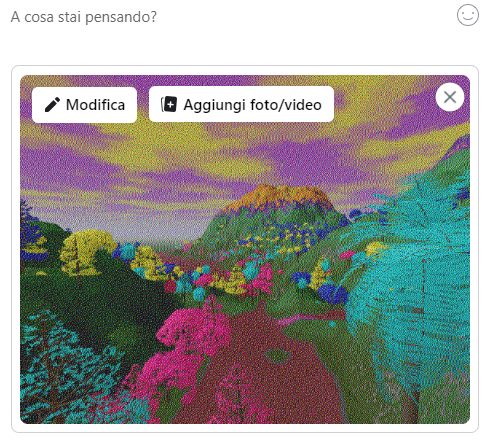
Duas opções estarão disponíveis: a possibilidade de adicionar um texto gerado pelo serviço ou a de inserir um texto alternativo personalizado. Uma vez adicionado, basta salvar tudo.
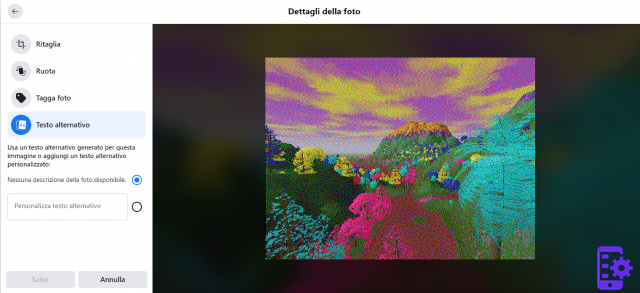
Como mencionado, você pode editar a postagem mais tarde e isso inclui o texto alternativo. Lembre-se de que, mesmo que esse conteúdo esteja mais oculto do que o texto normal do dia a dia, isso não significa que você possa usá-lo para mensagens que possam violar as regras da rede social. Lembre-se que, no final, esses conteúdos também são lidos e incluídos por programas criados especificamente para cegos e, portanto, é bom sempre inserir um texto claro que não contenha nenhum tipo de ofensa.
Dito isto, também deve ser dito que o texto alternativo pode ser inserido em qualquer lugar. Basicamente, é uma lógica real que diz respeito à verdadeira estrutura do HTML. Embora essa lógica tenha evoluído repetidamente ao longo do tempo, esse recurso nunca foi removido ou substituído. Por isso é sempre possível, em qualquer site, inserir este trecho de texto. Isso é especialmente verdade quando se trata de possuir um site completamente autônomo, mas as redes sociais também fazem sua parte. Por exemplo, o Twitter permite a inserção de texto alternativo. Portanto, sempre dê uma olhada nas opções adicionais sobre esse recurso: nunca será que você encontrará algumas surpresas agradáveis desse tipo!
13